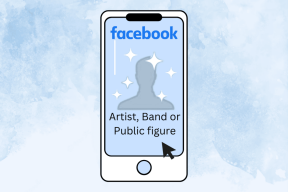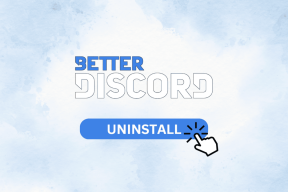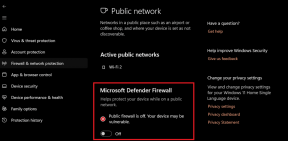วิธีเพิ่มแอนิเมชั่นในงานนำเสนอ Canva บนมือถือและเดสก์ท็อป
เบ็ดเตล็ด / / June 03, 2022
Canva ได้กลายเป็นแหล่งข้อมูลออนไลน์ที่ยอดเยี่ยมที่มีให้มากมาย คุณสมบัติการแก้ไขที่ยอดเยี่ยม. คุณสามารถสร้างโพสต์ Instagram ที่น่าทึ่งบน Canva สร้างและปรับแต่งตาราง และแม้แต่แก้ไขวิดีโอ แพลตฟอร์มนี้ยังเป็นตัวเลือกที่ยอดเยี่ยมสำหรับการสร้างงานนำเสนอที่น่าทึ่งสำหรับงานที่ได้รับมอบหมายในวิทยาลัย การนำเสนอของบริษัท และชั้นเรียนออนไลน์

แต่ถ้าคุณสามารถเพิ่มคุณภาพการนำเสนอของคุณได้ฟรีบน Canva โพสต์นี้จะแสดงวิธีเพิ่มแอนิเมชั่นในงานนำเสนอ Canva บนมือถือและเดสก์ท็อป
เพิ่มแอนิเมชั่นในการนำเสนอ Canva บนเดสก์ท็อป
เช่นเดียวกับที่ Canva นำเสนอเทมเพลตที่แก้ไขได้มากมายสำหรับโพสต์โซเชียลมีเดียของคุณ คุณยังสามารถเลือกจากเทมเพลตฟรีมากมายเพื่อสร้างงานนำเสนอที่สวยงาม หากคุณต้องการสำรวจตัวเลือกเพิ่มเติมและปลดล็อกคุณสมบัติพิเศษ คุณสามารถสมัครใช้งาน Canva Pro ซึ่งมีค่าใช้จ่าย $12.99 ต่อเดือน
มาเริ่มกันที่ขั้นตอนในการสร้างและเพิ่มแอนิเมชั่นให้กับงานนำเสนอใน Canva บนเดสก์ท็อป
ขั้นตอนที่ 1: เปิดเบราว์เซอร์ของคุณและไปที่ canva.com.

ขั้นตอนที่ 2: ลงชื่อเข้าใช้ด้วยบัญชี Canva ของคุณ
ขั้นตอนที่ 3: หลังจากที่หน้าเปิดขึ้น ให้คลิกที่การนำเสนอ

งานนำเสนอเปล่าใหม่จะถูกสร้างขึ้นและจะเปิดขึ้นบนหน้าจอของคุณ
ขั้นตอนที่ 4: เลื่อนลงมาในแท็บเทมเพลตเพื่อเลือกหนึ่งรายการสำหรับงานนำเสนอของคุณ

ขั้นตอนที่ 5: คลิกที่เทมเพลตที่คุณเลือก
Canva จะขอให้คุณเพิ่มหน้าทั้งหมดหรือหน้าแรกของเทมเพลตของคุณ คุณสามารถเลือกได้ตามความต้องการของคุณ

ขั้นตอนที่ 6: เมื่อเพิ่มสไลด์เทมเพลตแล้ว ให้วางตัวชี้เมาส์เพื่อดูองค์ประกอบต่างๆ ที่เพิ่มลงในสไลด์
ขั้นตอนที่ 7: คลิกองค์ประกอบที่คุณต้องการทำให้เคลื่อนไหว เรากำลังเลือกข้อความเป็นตัวอย่าง

ขั้นตอนที่ 8: เมื่อเลือกแล้ว ให้คลิกที่ Animate ที่แถบเมนูด้านบนเหนือสไลด์
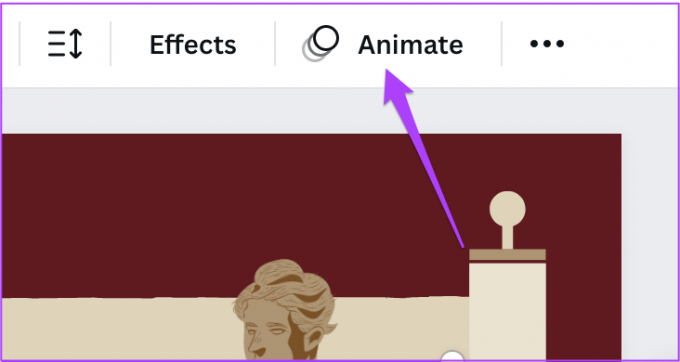
ขั้นตอนที่ 9: เลือกรูปแบบแอนิเมชั่นจากเมนูด้านซ้าย

คุณสามารถเลื่อนลงและเลือกจากตัวเลือกต่างๆ มากมาย
หากคุณใช้ Canva Pro คุณจะต้องเปลี่ยนความเร็วและทิศทางของแอนิเมชั่น
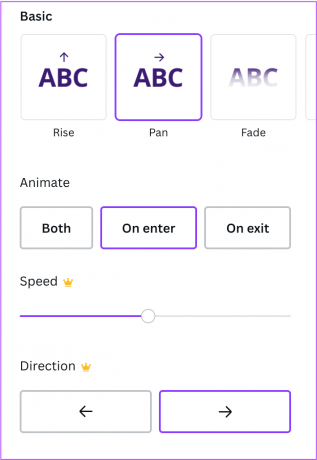
คุณสามารถเลือกองค์ประกอบหลายรายการและทำให้เคลื่อนไหวทีละรายการได้ เมื่อต้องการตรวจสอบลักษณะภาพเคลื่อนไหวบนองค์ประกอบในสไลด์ของคุณ ให้เลือกรูปแบบนั้นแล้วชื่อจะปรากฏในแถบเมนูด้านบนสไลด์ของคุณ
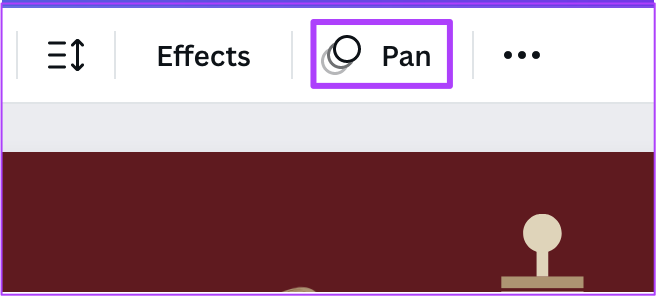
หากคุณต้องการเพิ่มสไลด์ใหม่ ให้คลิกไอคอนบวกด้านล่างสไลด์ปัจจุบันของคุณ

ขั้นตอนที่ 10: เมื่อคุณแก้ไขและทำให้งานนำเสนอของคุณเคลื่อนไหวแล้ว คุณสามารถตรวจสอบได้เพียงครั้งเดียวโดยคลิกนำเสนอ

ขั้นตอนที่ 11: หลังจากตรวจสอบงานนำเสนอของคุณแล้ว ให้คลิกแชร์ที่มุมบนขวา

ขณะนี้คุณสามารถเลือกดาวน์โหลดงานนำเสนอของคุณในรูปแบบไฟล์วิดีโอหรือแชร์โดยตรงบนโปรไฟล์ออนไลน์ระดับมืออาชีพของคุณ เช่น LinkedIn

เพิ่มแอนิเมชั่นในการนำเสนอ Canva บนมือถือ
แอปอย่างเป็นทางการของ Canva พร้อมให้บริการสำหรับผู้ใช้ Android และ iPhone คุณสามารถสร้างงานนำเสนอและเคลื่อนไหวได้ทุกที่ทุกเวลาด้วยความช่วยเหลือของแอพ Canva เพียงให้แน่ใจว่าคุณใช้แอพเวอร์ชันล่าสุด
ดาวน์โหลด Canva สำหรับ Android
ดาวน์โหลด Canva สำหรับ iPhone
ทำตามขั้นตอนเหล่านี้เพื่อทำให้งานนำเสนอของคุณเคลื่อนไหวใน Canva บนมือถือ
ขั้นตอนที่ 1: เปิด Canva บน Android หรือ iPhone ของคุณ

ขั้นตอนที่ 2: แตะช่องค้นหาที่ด้านบนแล้วพิมพ์ การนำเสนอ.

ขั้นตอนที่ 3: แตะที่การนำเสนอ ขึ้นอยู่กับอัตราส่วนภาพที่คุณเลือก

ขั้นตอนที่ 4: คุณสามารถเลือกสร้างสไลด์เปล่าหรือเลื่อนลงและเลือกจากเทมเพลต

หากคุณเลือกสไลด์เปล่า ระบบจะขอให้คุณอนุญาตให้ Canva เข้าถึงรูปภาพบนอุปกรณ์ของคุณ หากคุณไม่ต้องการตัวเลือกนั้น ให้แตะไม่อนุญาต

คุณสามารถเลือกเทมเพลตได้โดยเลื่อนลงมาในแท็บเทมเพลต

เลือก นำไปใช้กับทั้ง 10 หน้า หากคุณต้องการนำเข้าทั้งเทมเพลต

ขั้นตอนที่ 5: เมื่อเทมเพลตเปิดขึ้นบนสไลด์เปล่าของคุณ ให้แตะองค์ประกอบที่คุณต้องการทำให้เคลื่อนไหว

ขั้นตอนที่ 6: ปัดไปทางซ้ายที่รายการด้านล่างแล้วแตะที่ Animate

ขั้นตอนที่ 7: เลือกสไตล์แอนิเมชั่นที่คุณต้องการ

แตะอีกครั้งที่สไตล์แอนิเมชั่นที่คุณเลือกเพื่อแก้ไขความเร็วและรูปแบบการเขียน โปรดทราบว่าการใช้คุณสมบัตินี้จำเป็นต้องมีการสมัครสมาชิก Canva Pro

คุณสามารถแตะไอคอนเครื่องหมายบวกเพื่อเพิ่มสไลด์ใหม่และทำให้องค์ประกอบเคลื่อนไหวได้ด้วยวิธีเดียวกัน

ขั้นตอนที่ 8: เมื่องานนำเสนอของคุณได้รับการแก้ไขและเคลื่อนไหวแล้ว ให้แตะไอคอนแชร์ที่มุมบนขวา

ขั้นตอนที่ 9: ขณะนี้คุณสามารถเลือกนำเสนอ แชร์บนแอป เช่น PowerPoint และ Slack หรือดาวน์โหลดบนโทรศัพท์ของคุณ
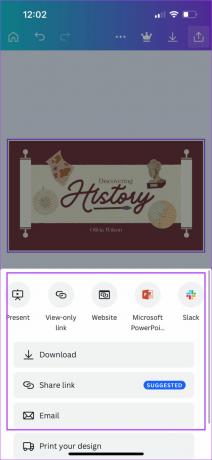
ทำให้การนำเสนอ Canva เคลื่อนไหวได้อย่างง่ายดาย
การสร้างภาพเคลื่อนไหวในการนำเสนอใน Canva คุณจะทิ้งความประทับใจที่ดีให้กับผู้ฟังในระหว่างการประชุมหรือการบรรยาย คุณไม่จำเป็นต้องสมัครใช้งาน Canva Pro แต่ในกรณีที่คุณต้องการควบคุมอย่างเต็มที่และสำรวจคุณสมบัติเพิ่มเติม คุณสามารถสมัครรับข้อมูลได้เลย
ปรับปรุงล่าสุดเมื่อ 03 มิถุนายน 2565
บทความข้างต้นอาจมีลิงค์พันธมิตรที่ช่วยสนับสนุน Guiding Tech อย่างไรก็ตาม ไม่กระทบต่อความถูกต้องด้านบรรณาธิการของเรา เนื้อหายังคงเป็นกลางและเป็นของแท้